Xboxアプリが起動できない
Microsoftにより提供されているパソコンでのゲームソフト管理アプリXboxを起動しようとした際に、最初の画面でエラー『0x80070422』が表示されてしまいアプリが起動できなくなるというトラブルに遭遇。何とか解決できたのでその方法についてまとめます。
環境
OS:Windows 10
日時:2024年5月11日
エラーコード『0x80070422 』
こちらのエラーコード『0x80070422 』で検索してみると、アップデートに失敗しているといった感じの情報を見つけることができました。
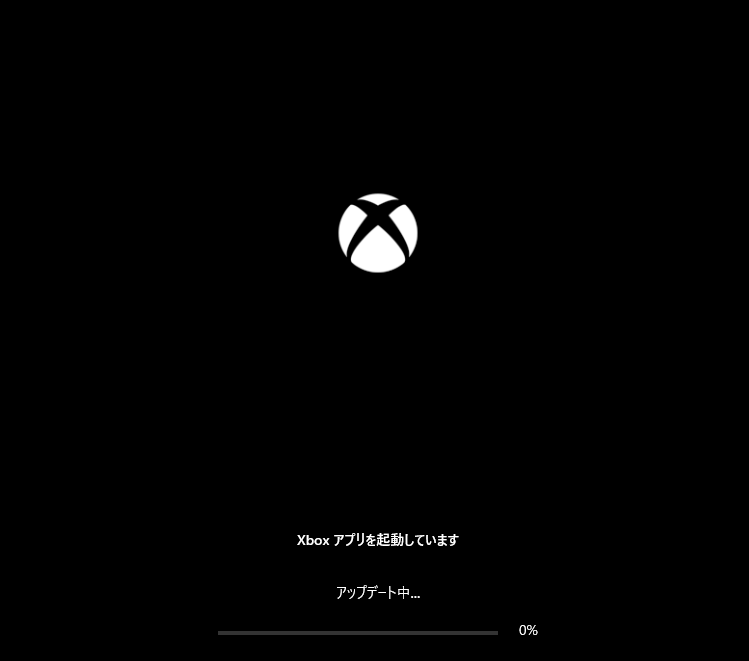
アプリを一度落として再起動してみると、アップデート中…と表示され何やらアップデート行おうとしている画面が表示されるものの、0%から進行度は上昇せず固まってしまったような状態になりました。
解決方法:MicrosoftStoreからアップデートする
Windowsでのアプリを管理している、MicrosoftStoreのアプリから直接Xboxアプリのアップデートを行う事でアップデートに成功、起動が可能になりました。
1.プログラムの検索から『Microsoft Store』を検索し開く
Windowsの検索バーから『microsoft store』を打ち込み検索をすると、出てくる『Microsoft Store』を開きます。
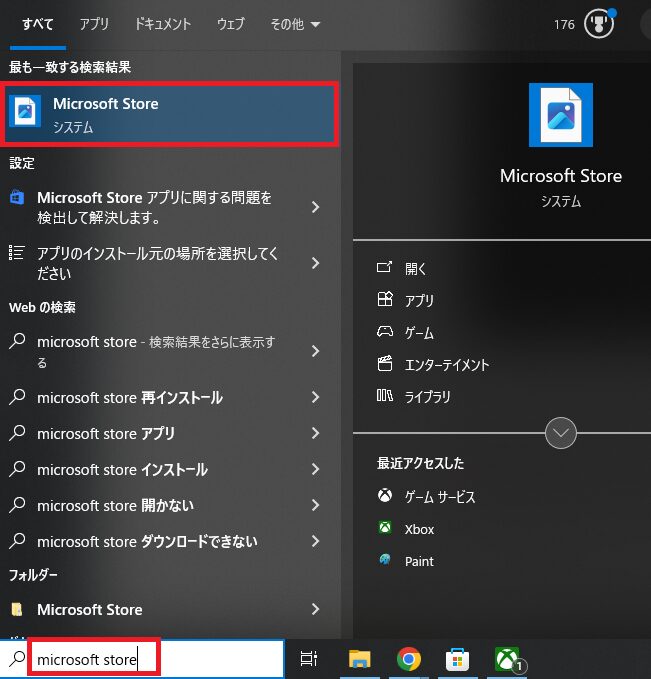
2.ライブラリを開きアップデート行う
MicrosoftStoreの右下にライブラリという項目があるので、そちらをクリック。
画面右上の更新プログラムを取得するをクリック。
『ゲームサービス』という項目が、アップデート対象として表示されるので、そちらからアップデートを行う。
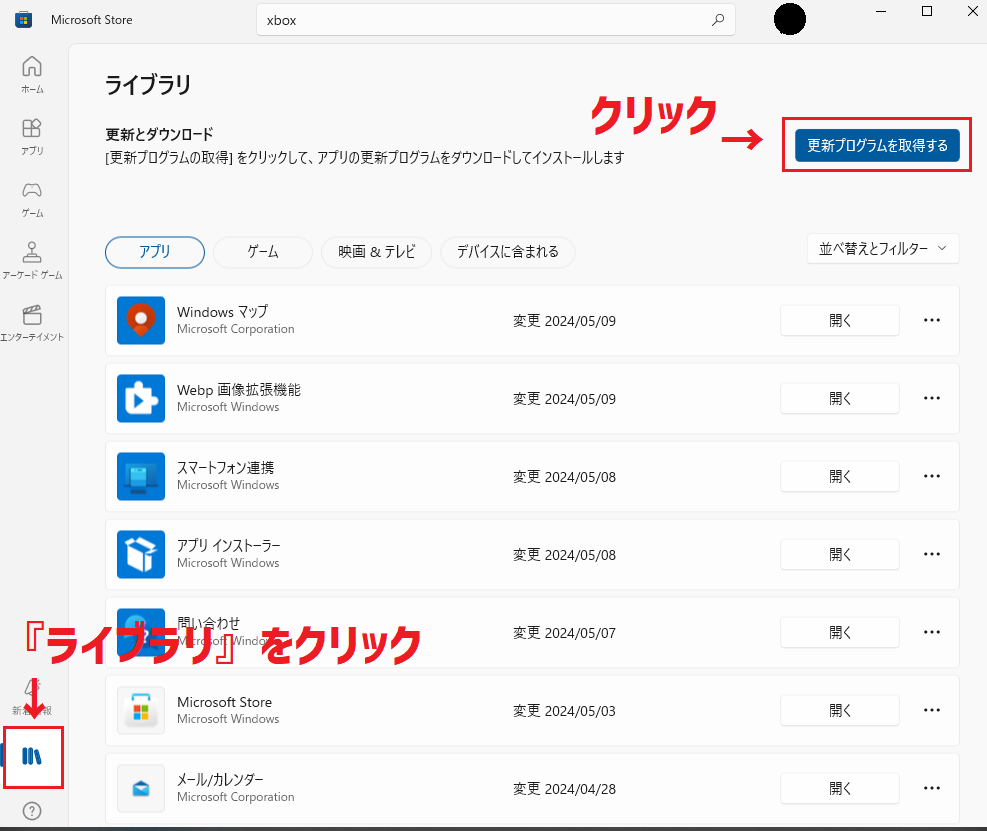
ここまでの作業が完了すると、Xboxアプリを開いてもエラー『0x80070422』が表示されず、起動することが可能になりました。
おまけ:XboxアプリではPCゲームパスがお得
Xboxアプリでゲームをプレイする場合はPCgamepassのサブスクに加入すると、対象作品が遊び放題となりお得です。Amazonや楽天などで3か月分のパスの販売なども行われています。
















コメント